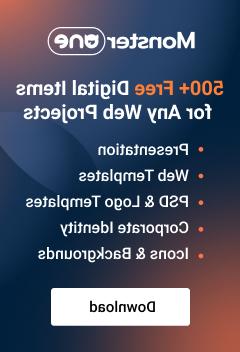Cambio de imágenes en Adobe Photoshop
noviembre 15, 2010
创建我们独特的网站模板的重要步骤是插入您的公司标志和图像内容在那里。. Si va a iniciar un proyecto nuevo de Internet 如果您还没有公司徽标,可以购买我们公司的独家徽标.
首先在Adobe Photoshop中打开PSD源文件. 您可以在“打开PSD文件”一节中找到相关信息。.
在您将自己的图像插入到Web模板之前,您应该删除或隐藏原始图像。. 如果不确定将来是否需要该映像,则隐藏该映像。, si no la necesita – quite la. 无论如何,要执行这两项操作,必须找到包含它的层。. 最简单的方法是按住键点击图片。 “Ctrl”. 但是如果在图像的这一层上有一些透明层,你就会遇到一些问题。. 上层将被选择而不是图像层.
Panel de capas
要检查所选图层的内容,请执行以下操作:. Abra el panel de capa, elija la opción “Window/Layers” (Window / Layers),如果您因为任何原因无法看到它. 在图层列表中找到一个突出显示的图层-这是当前选中的图层. 在图层名称的左边,你可以看到图标。 “ojo”. 点击它几次,可以隐藏和显示图层,看看图像中哪些元素消失了。. 如果这是您想要删除的图像—您的方法是正确的。. 如果选择不正确-找到另一种方法来选择你想要删除的图像的图层。.
Haga clic derecho sobre la imagen. 包含光标下图像的图层列表将出现. 尝试从列表中选择不同的层. 使用上面描述的过程来确保您选择了正确的层.

右键单击图像以查看图层列表
因此,您已经选择了要删除的图像的图层。. Para ocultarla, haga clic en el icono “ojo” a la izquierda del nombre de la capa. Si desea eliminarla, 点击图层列表面板右下角的垃圾桶图标.
您可以轻松地将自己的图像添加到PSD文件中。. 只需将图像从文件浏览器拖放到Adobe Photoshop窗口中. O puede usar “File/Open…” (Archivo/Abrir) del menú superior. 您的图像将在Adobe Photoshop程序的单独窗口中显示。. 在那里您可以进行之前的修改. 例如,您可以使用裁剪工具(热键)裁剪它。 “C”)或通过选择选项调整图像颜色 “Image/Adjustments/Colour Balance…” (图像/设置/色彩平衡)在顶部菜单.
下一步—将图像传输到Web模板的PSD窗口. Para hacer esto, 从工具面板中选择“传输”工具或使用热键 “V”. 然后使用该工具将图像拖放到Adobe Photoshop模板窗口中。.
现在您可以使用相同的工具将图像放入模板中. 如果您刚刚插入的图像覆盖了其他图像或文本,请将其放在图层列表的顶部。. 在面板中打开图层列表,拖放该图层,直到叠加消失.
在对你的图像进行了所有的修改之后,你需要更新你的web模板中的更改。.